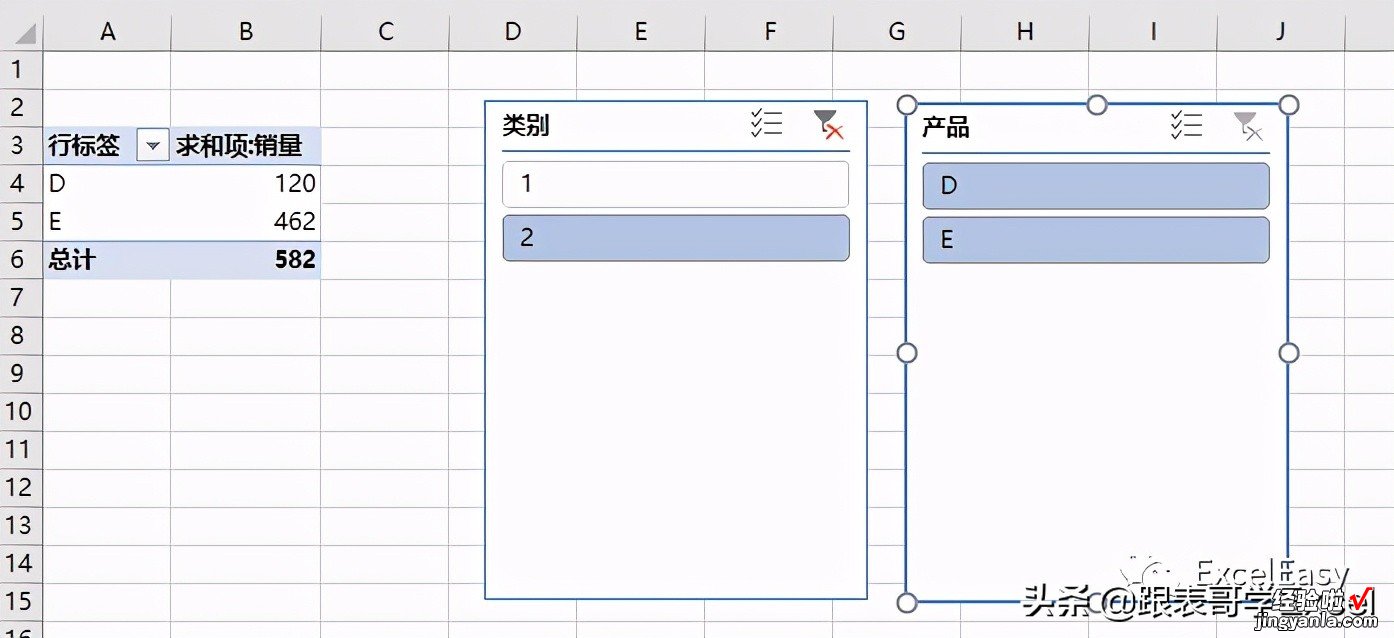【「Excel技巧」一个关于切片器的实用小技巧】今天介绍一个关于Excel切片器的小技巧
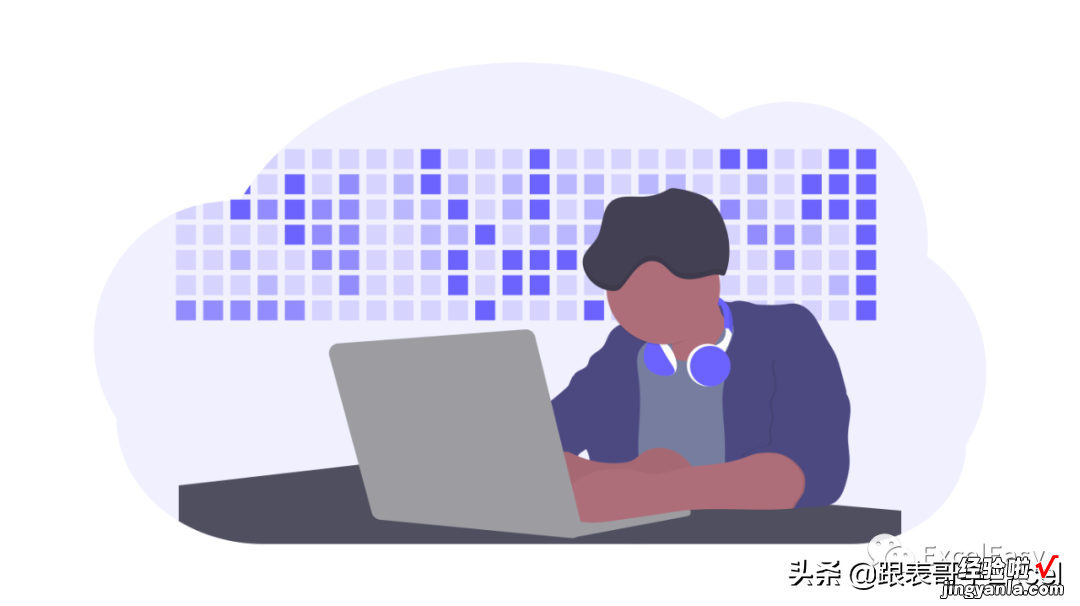
让我们直接进入主题
切片器是一个非常好用的工具,我们已经介绍过很多使用切片器的场景了 。但是,不止一个人跟我说过,觉得切片器有点美中不足:
假设我们的数据如下:
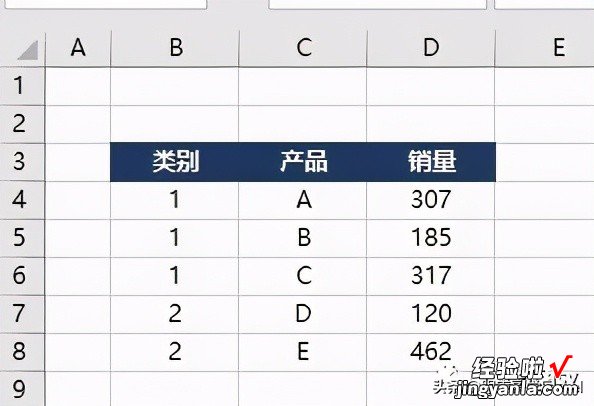
创建了一个透视表:
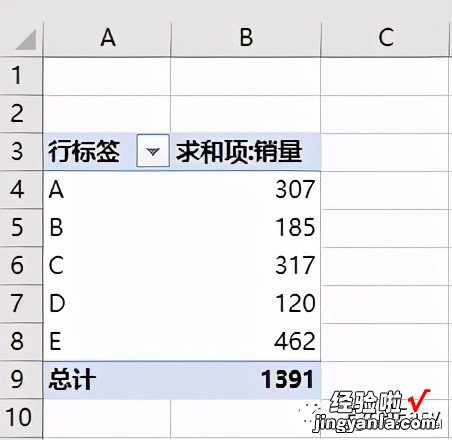
为透视表插入两个切片器:
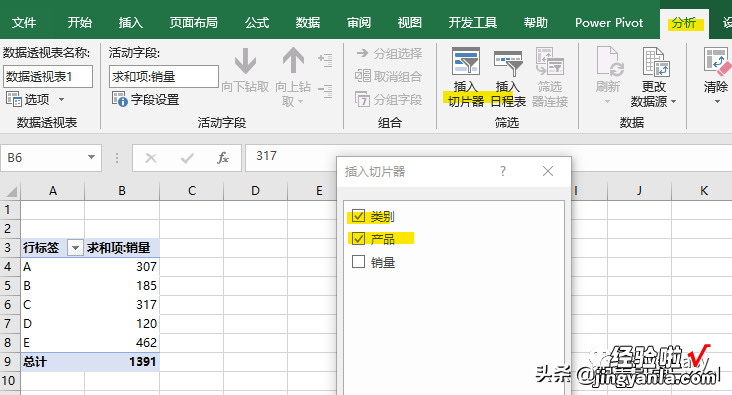
得到结果如下:
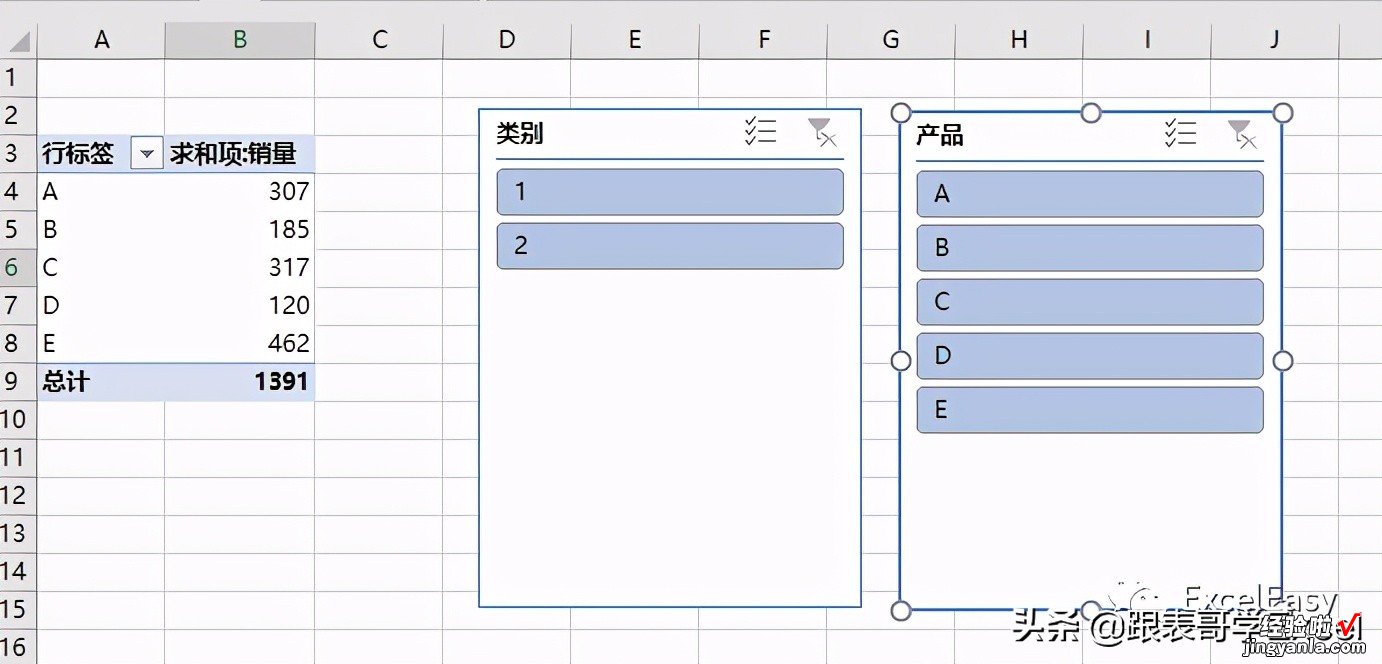
我们为透视表插入了两个切片器 。因为我们不是展示效果 , 所以就使用了缺省的切片器格式 。
当我们选择某个类别时,得到结果如下图:
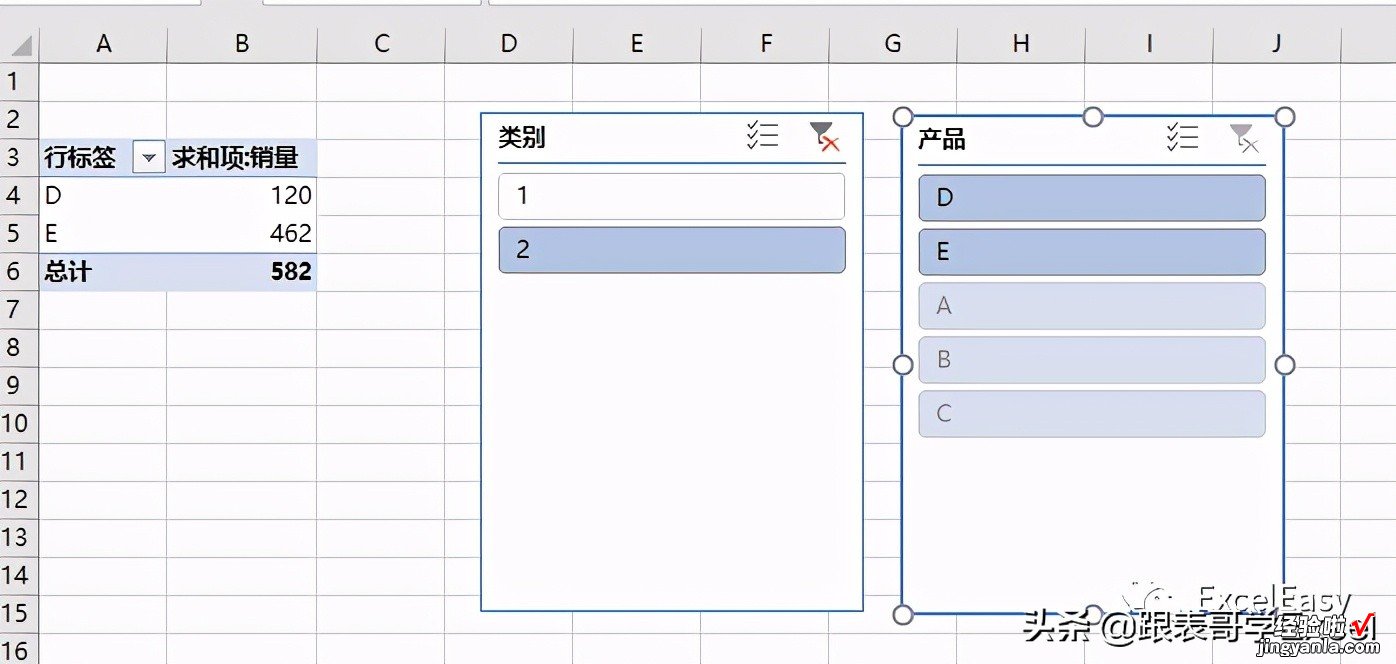
我们看到 , 选中类别2后,在产品切片器上 , D、E被加亮显示,但是A、B、C仍然出现在列表中 。
在很多场景下 , 我们不希望要这种效果,我们希望产品切片器中只出现那些我们选中的类别中的产品 。
其实很简单就可以实现!
在产品切片器上 , 点击鼠标右键,点击“切片器设置”:
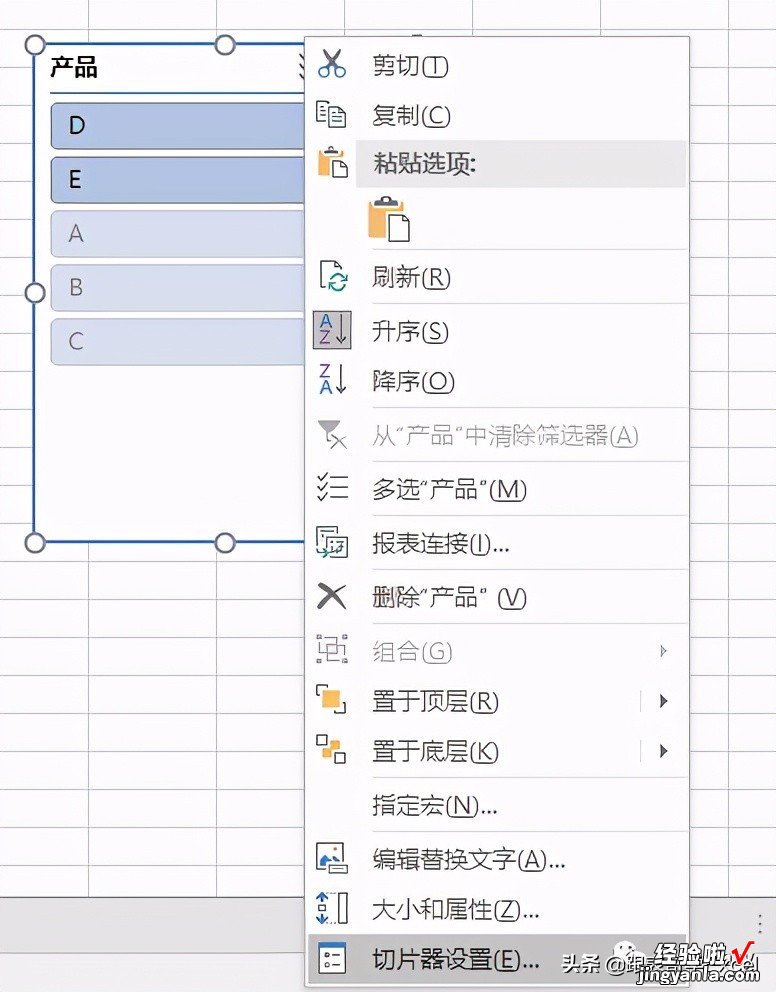
在对话框中,勾选“隐藏没有数据的项”:
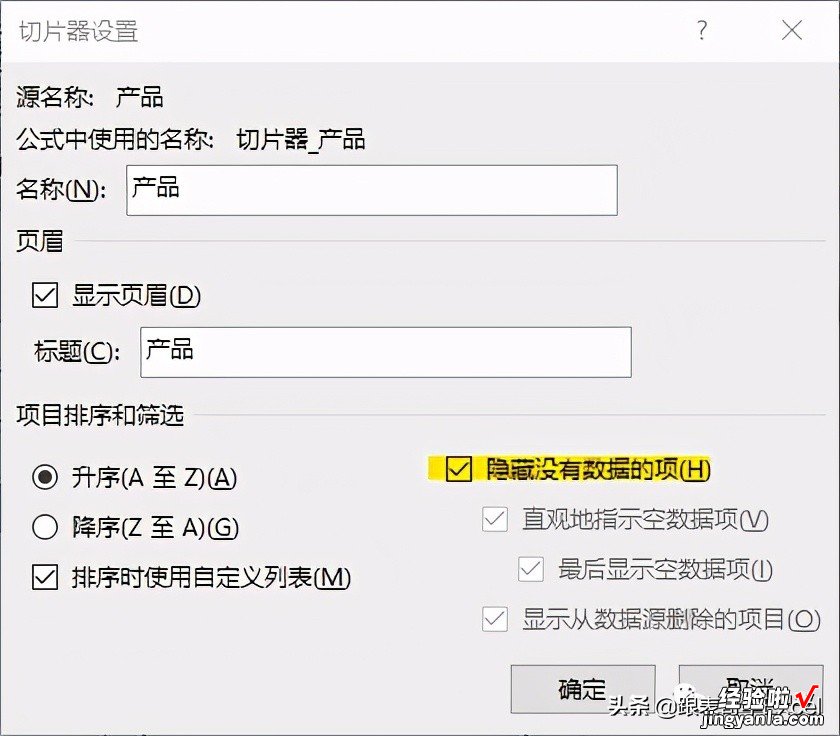
点击确定,大功告成: